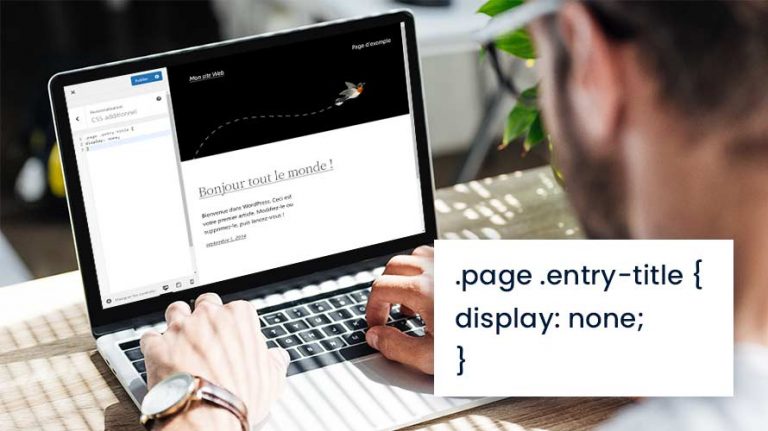
Masquer le titre d’une page ou d’un article WordPress peut être une stratégie astucieuse pour épurer votre design ou pour suivre une certaine esthétique. 🎨🔍 Que vous souhaitiez mettre en avant des images sans distraction ou que vous ayez besoin d’une mise en page plus minimaliste, ce guide vous montrera comment rendre invisible le titre, tout en gardant la structure de votre site intacte. 🚫✨ Suivez ces étapes simples pour apprendre à dissimuler ces titres avec aisance, et donnez à votre site WordPress l’aspect épuré et professionnel que vous recherchez.
Objectif
Dans cet article, vous allez découvrir comment masquer le titre d’une page ou d’un article WordPress manuellement et à l’aide d’un plugin.
Prérequis
Pour suivre ce tutoriel, vous devez disposer d’un accès en tant qu’administrateur au tableau de bord du site WordPress concerné et savoir installer un plugin WordPress.
Une solution clés en main pour créer un site WordPress ?
LWS vous conseille sa formule d’hébergement WordPress en promotion à -20% (offre à partir de 3,99€ par mois au lieu de 4,99 €). Non seulement les performances sont au rendez-vous mais vous profitez en plus d’un support exceptionnel.
Pourquoi masquer le titre d’une page ou d’un article WordPress ?
La prudence
Puisque le titre est utile dans le référencement d’un site, le supprimer définitivement pourrait engendrer des conséquences néfastes sur le site lui-même. Les moteurs de recherche les liront pour savoir le contenu global de votre site ainsi que de déterminer s’il est préférable de les catégoriser par la suite, d’où la nécessité de le masquer au lieu de le supprimer.
D’autres raisons de méfiance qui rendent avantageux le fait de le masquer est que votre page sera moins susceptible d’être victime de piratage. Pourquoi ? 🤔 Tout simplement parce que pour arriver à comprendre le contenu, il suffit en général d’un titre.

Le design et la cohérence avec le site
Parfois, le titre diffère totalement du thème de votre site en général ou bien alors du style de ce dernier, un motif de plus de le camoufler du regard des lecteurs. Ces titres de pages pourraient distraire les visiteurs, voir les déconcentrer de la raison principale qui leur a poussé à consulter votre page en premier lieu. Outre le côté esthétique, les titres (accueil, contact, inscription etc.) prennent une place majoritaire dans une page de votre site. De ce fait, les lecteurs sont confrontés à la lecture de plusieurs choses à la fois. Pour que la publication ou la page reste agréable à regarder, masquer des titres est une idée ingénieuse.
Les visiteurs sont généralement conscients des pages sur lesquelles ils se trouvent après avoir cliqué sur un élément du menu. Le titre n’est donc pas forcément une nécessité dans un site WordPress.
Telles sont les raisons, qui font que voiler un titre demeure très pratique si l’on veut que notre page soit en parfaite harmonie avec le thème du site général et que le contenu soit plaisant aux yeux des observateurs. Dans ce cas, quels sont les éléments dans une page qui peuvent adopter cette option ? Pour vous répondre, continuez à lire 😉

Quels titres peuvent être masqués ?
Les circonstances seront différentes, mais si vous le souhaitez, sachez qu’il est tout à fait concevable de masquer tous les titres d’une page, ou bien un titre en particulier dans une page, sans oublier les titres d’articles de blog. Vous pouvez donc apporter des modifications à tous les éléments, si vous le voulez en fonction de vos raisons.
Il existe dans l’ensemble deux façons de le réaliser, cela dépendra de ce que vous préférez, et bien sûr de ce que vous jugez être plus facile. Sachez que vous pouvez masquer un titre manuellement, c’est-à-dire en suivant des étapes précises. Si vous ne souhaitiez pas le faire manuellement aux risques de perdre des données, vous pouvez utiliser des outils intermédiaires.
Comment masquer le titre d’une page WordPress manuellement ?
Besoin d'une solution de sauvegardes en ligne ?
LWS vous conseille sa formule de sauvegarde Cloud Drive en promotion à -50% (offre à partir de 3,99€ par mois au lieu de 7,99 €). Non seulement vos données sont sauvegardées en France mais vous profitez en plus d’un support exceptionnel.
Masquer le titre de toutes les pages
Pour commencer, allez dans votre « Tableau de bord » ensuite, veuillez choisir « Apparence », puis « Personnaliser ».
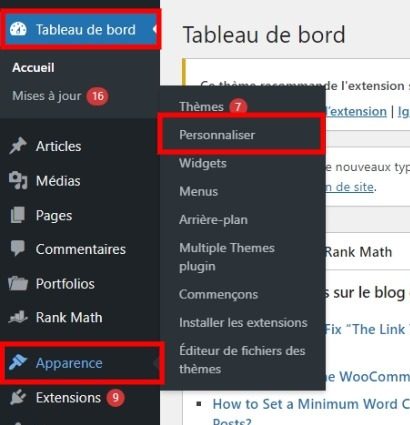
Ensuite, veuillez chercher et cliquer sur « CSS additionnel »
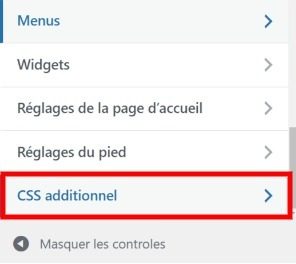
Et copiez/collez ensuite ce code :
.page .entry-title {
display: none;
}
Et enfin, pressez sur le bouton « Publier ».
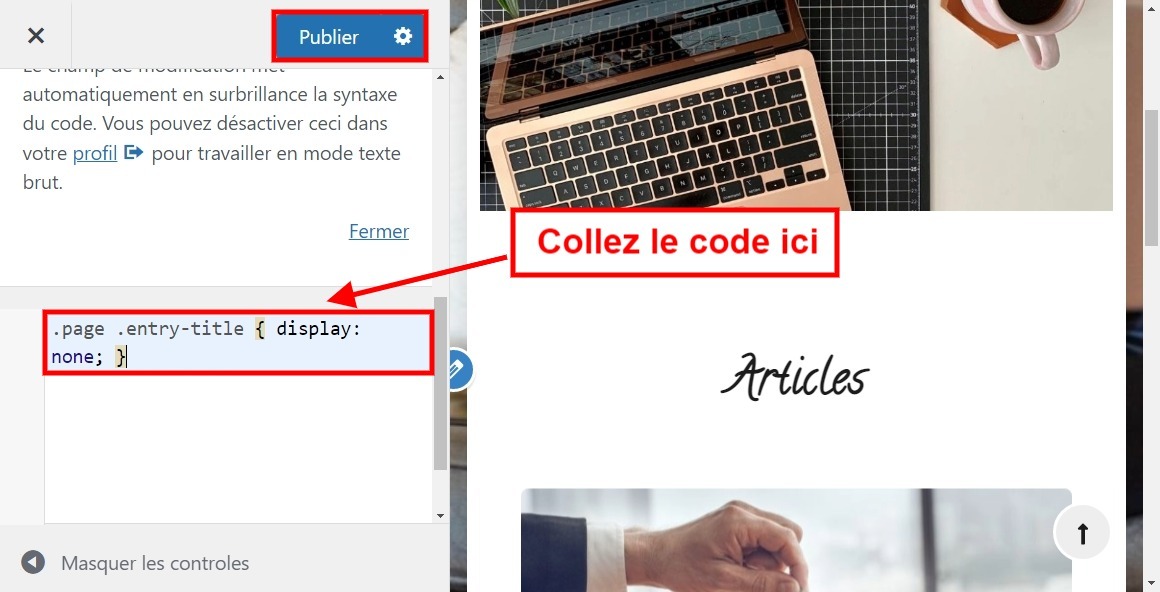
Il se pourrait que vous ne parveniez pas à le masquer après publication. Surtout ne vous inquiétez pas, car il est possible que le thème sur votre site utilise une classe CSS différente pour les titres, alors il faudrait dans ce cas, juste modifier peu le code indiqué.
Sur le panneau d’aperçu de votre site, faites un clic droite sur le titre de page et ensuite sélectionner l’option « Inspecter ».
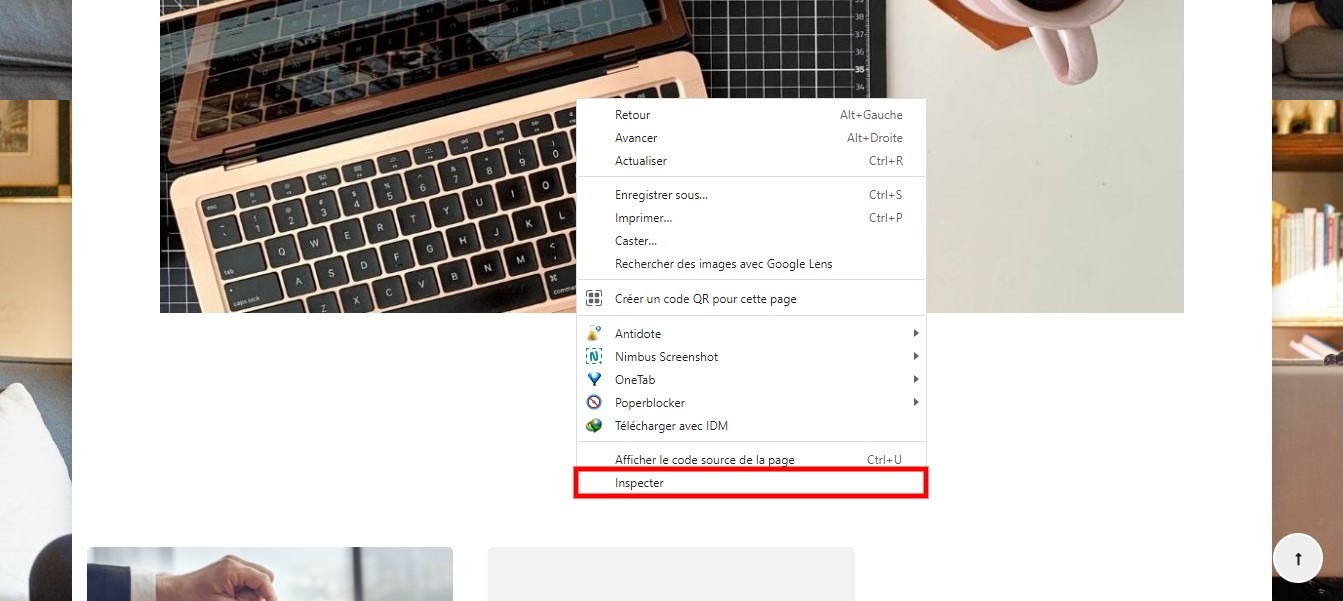
Normalement un nouveau panneau s’ouvrira avec la classe CSS que vous venez d’intégrer, sinon vous trouverez le titre.
<h1 class="entry-title">Sample Page</h1>
Il se peut aussi que vous ne trouviez pas de « titre d’entrée », vous verrez peut-être le nom de la classe CSS :
post-title, page-title
Dans l’extrait de code communiqué plus haut, échangez :
.entry-title element
avec la classe CSS attribuée par votre thème. Le nouveau code ressemblera à ceci :
.page .page-title {
display: none;
}
Saisissez-le dans le champ CSS supplémentaire et cliquez sur « Publier ». Tous les titres seront désormais masqués.
Masquer le titre d’une page en particulier
Cette méthode consiste tout d’abord à trouver l’ID de la page. Pour ce faire, connectez-vous à votre tableau de bord, cliquez sur « Pages », puis sur « Toutes les pages ». Survolez la page, et mettez le curseur sur « Modifier ».
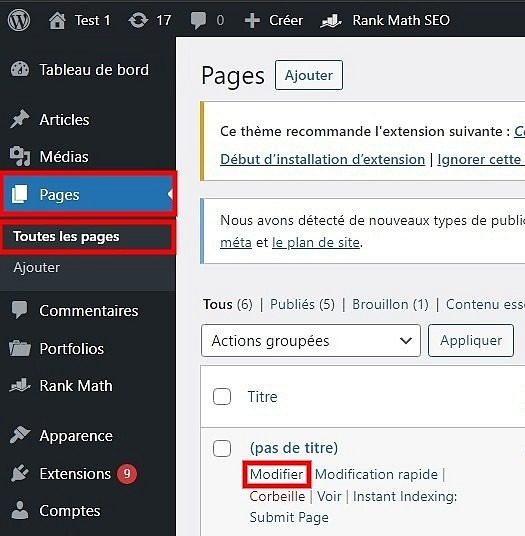
Pour trouver son ID, vérifiez l’URL en bas de votre navigateur, il se trouve juste après le mot « post ». Une fois obtenu, veuillez l’ajouter au code CSS. Pour cela, allez dans « Apparence », ensuite « Personnaliser », puis « CSS additionnel » et ajoutez le code :
.page-id-213724 .entry-title{
display:none;
}
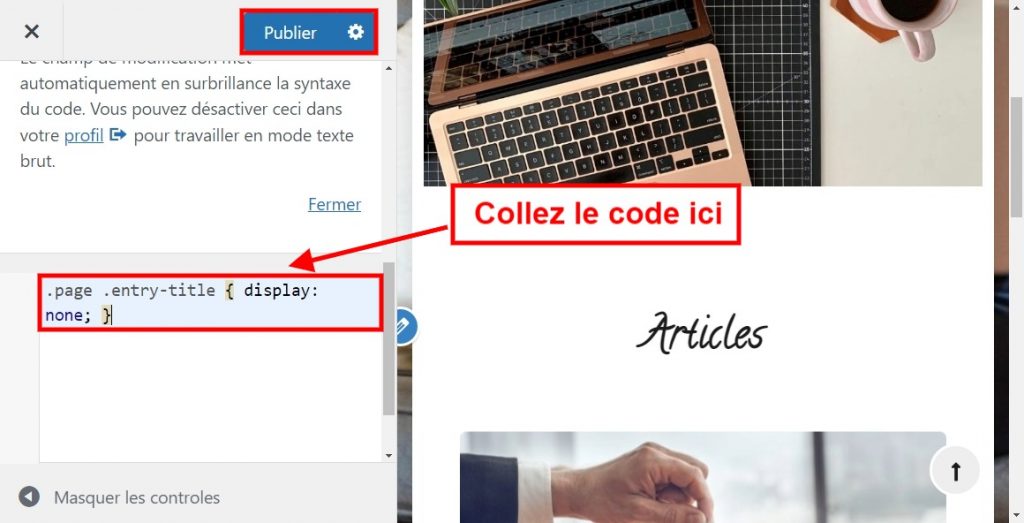
Et enfin cliquez sur « Publier ».
Ne vous inquiétez pas si jamais vous n’avez pas réussi à le faire malgré le fait que vous avez appliqué les consignes à la lettre. Ceci est peut-être dû à votre thème, comme mentionné tout à l’heure, la classe CSS insérée diffère probablement en fonction du thème utilisé. Dans ce cas, veuillez suivre les consignes précédentes.
Si vous le titre apparaît malgré tout, ajouter « !important » dans votre code. Comme ceci :
.page-id-2 .entry-title{
display:none !important;
}
Félicitations, vous avez réussi ! 🎉
Comment masquer le titre d’une page WordPress avec Elementor ?
Pour masquer le titre d’une page depuis l’éditeur Elementor, connectez-vous à votre tableau de bord. Sur le listing de vos pages, cliquez sur « Modifier avec Elementor » au niveau de la page dont vous souhaitez masquer le titre.
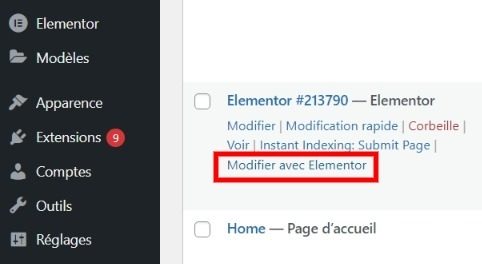
Sur le coin inférieur à gauche, cliquez sur l’icône « Paramètres ».
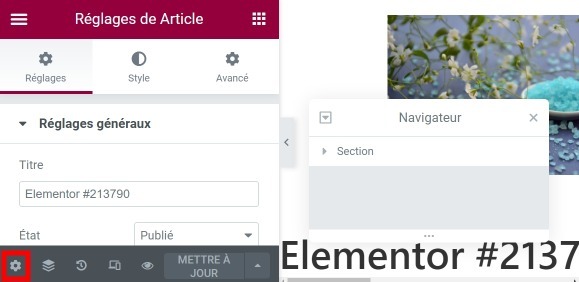
Basculez le bouton Masquer le titre sur « OUI ». Enregistrez ensuite vos modifications.
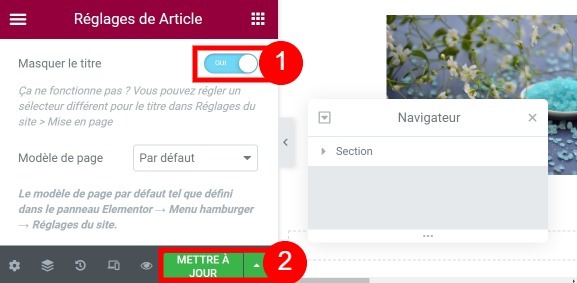
Besoin d’un hébergement WordPress rapide et de qualité ?
LWS vous conseille sa formule d’hébergement WordPress en promotion à -20% (offre à partir de 3,99€ par mois au lieu de 4,99 €). Non seulement les performances sont au rendez-vous mais vous profitez en plus d’un support exceptionnel.
Comment masquer le titre d’un article WordPress manuellement ?
Masquer le titre de tous les articles WordPress
Le processus demeure le même. La différence est que vous allez employer un extrait de code différent :
.post .entry-title {
display: none;
}
Après avoir cliqué sur « Publier », les titres de tous vos articles seront masqués.
Masquer le titre d’un article en particulier
La démarche est la même qu’expliqué précédemment pour masquer le titre d’une page : vous devrez indiquer l’ID de l’article dont vous souhaitez masquer le titre dans le code que vous intégrerez :
.postid-213724 .entry-title {
display: none;
{
Comment masquer le titre d’une page ou d’un article WordPress à l’aide d’un plugin ?
Il existe des extensions que vous pouvez utiliser facilement, tel que « Hide Page and Post Title ». Une fois l’extension installée, rendez-vous dans la section « Pages » ou « Articles » puis « Toutes les pages » ou « Tous les articles» . Cliquez sur le bouton « Modifier » de la page ou de l’article dont vous souhaitez masquer le titre.
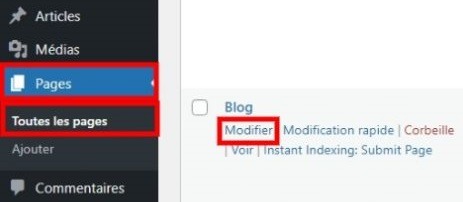
Dans l’interface d’édition de la page ou de l’article, vous verrez un nouveau bloc en bas à droite de la page : « Hide Page and Post Title ». Cochez la case afin de masquer le titre de la page ou de l’article concerné. Enregistrez ensuite vos modifications.
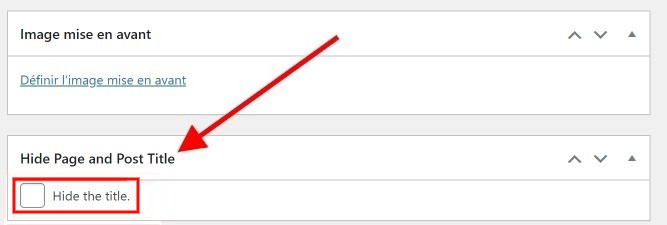
Conclusion
Félicitations ! Vous savez maintenant comment masquer le titre d’une page ou d’un article WordPress ! 😉 Le fait de masquer le titre peut être nécessaire pour des soucis de cohérence ou de design avec votre site web. Supprimer les titres n’est pas une bonne idée, car cette action pourrait impacter négativement le référencement web.
Vous avez des questions ou des remarques ? N’hésitez pas à nous en faire part en commentaires !


 25mn de lecture
25mn de lecture






Commentaires (0)